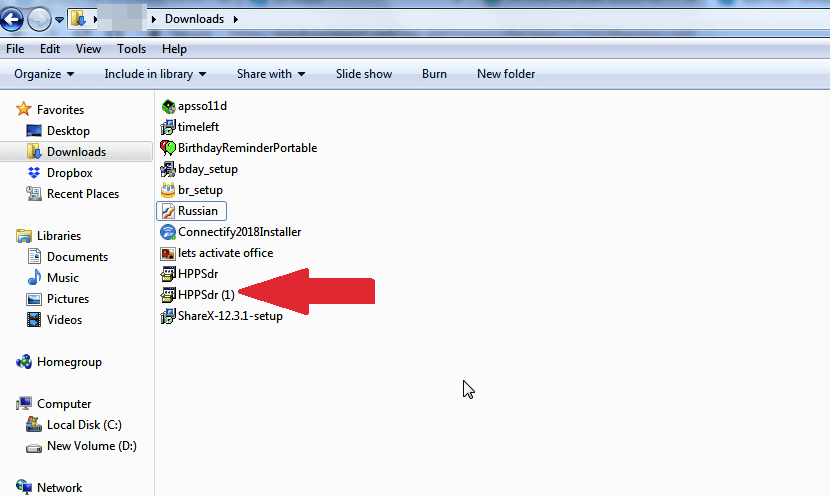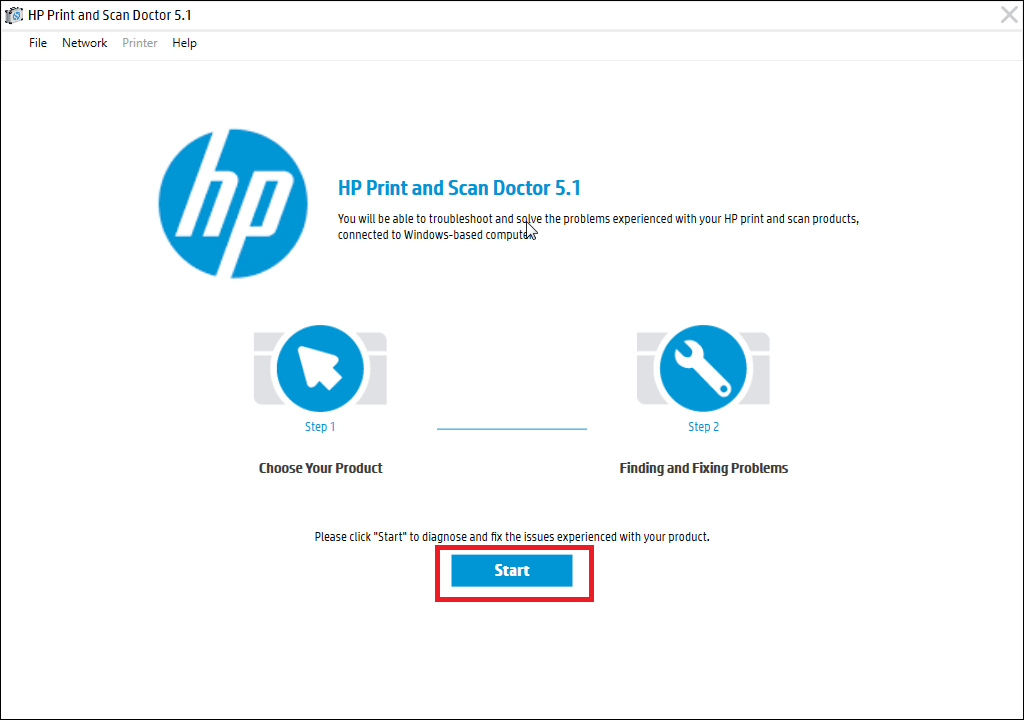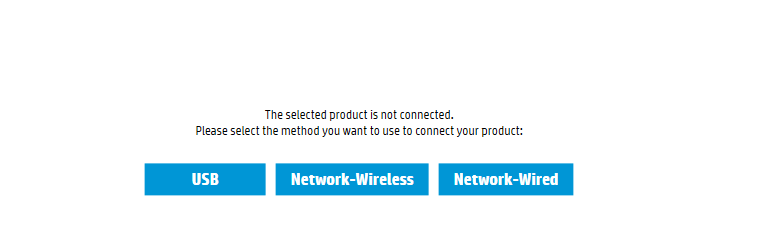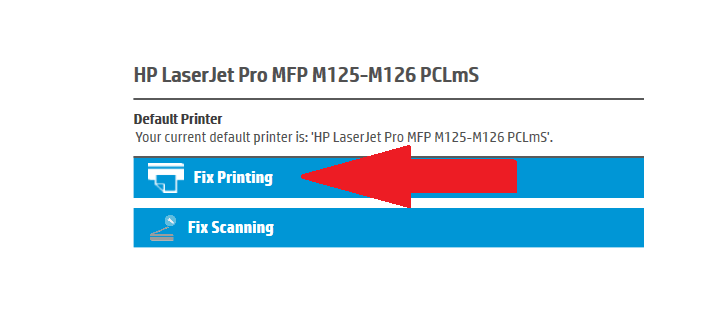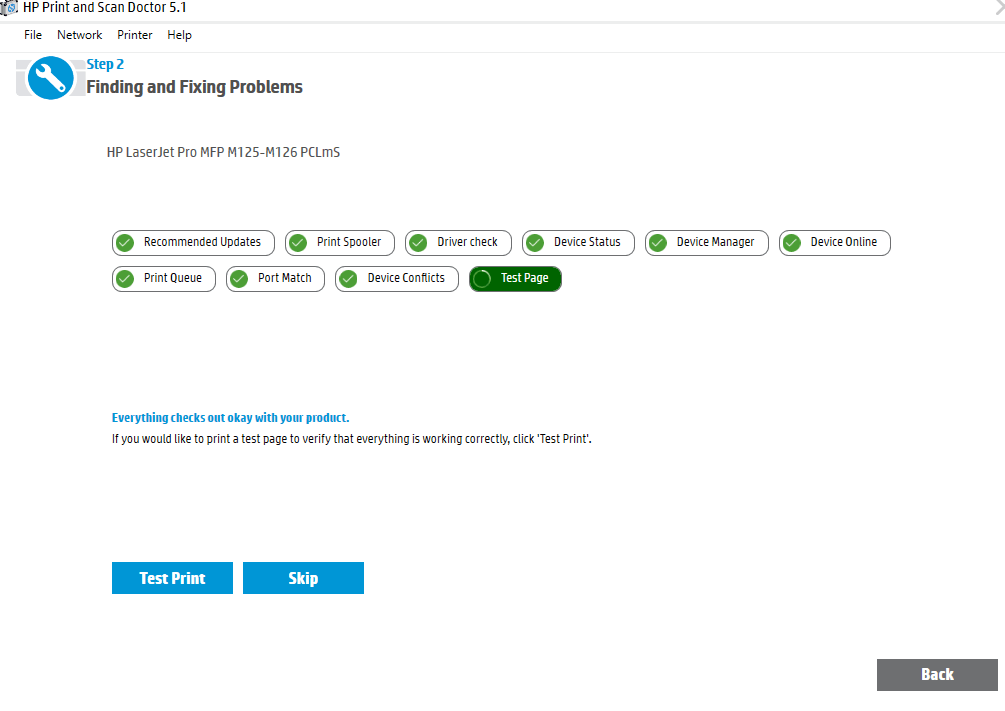Comment Désinstaller HP Print and Scan Doctor Aisément
4 min. read
Updated on
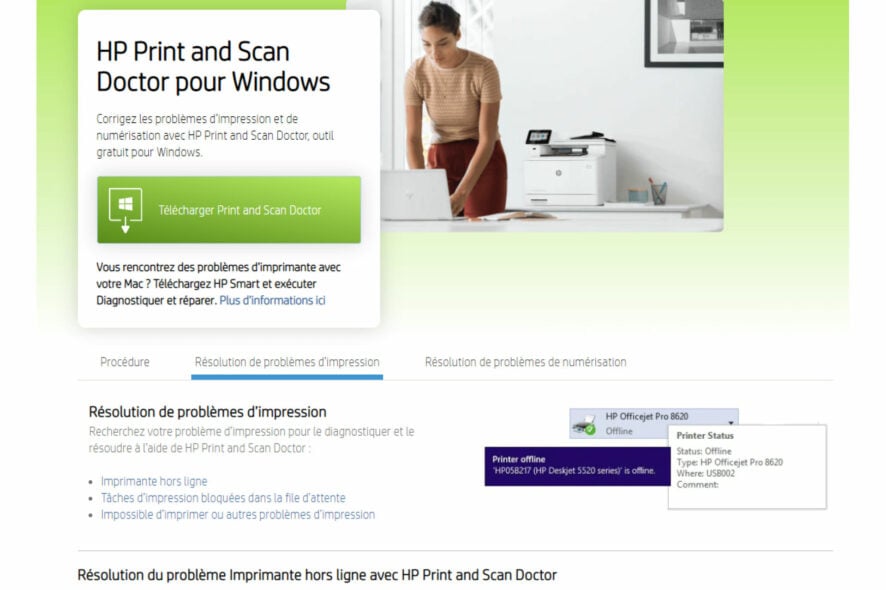
HP Print and Scan Doctor est un outil de diagnostic d’imprimante/scanner gratuit pour les PC Windows. Néanmoins, il a ses inconvénients. C’est pourquoi vous voudrez peut-être désinstaller HP Print and Scan Doctor.
En fait, de nombreux utilisateurs se sont plaints que HP Print Scan Doctor se réveille tout seul ou fait réveiller l’ordinateur alors qu’il ne le devrait pas. Ceci peut être lié à un fichier corrompu.
D’autres ne sont pas satisfaits du fait que HP Print and Scan Doctor peut parfois demander de le réinstaller même s’il est déjà installé. Ceci peut arriver s’il détecte un pilote d’imprimante manquant/obsolète.
D’autres signalent encore que HP Print and Scan Doctor ne s’ouvre pas, ne se lance pas correctement ou ne fonctionne pas tout simplement.
Si vous voudrez donc découvrir comment supprimer HP Print and Scan Doctor, vous êtes au bon endroit. Mais voyons d’abord à quoi il sert, du moins en théorie.
[wr_toc]
C’est quoi HP Print and Scan Doctor ? Est-il sûr ?
C’est en effet un outil légitime.
- Vous pouvez télécharger HP Print and Scan Doctor à partir du site d’assistance HP officiel.
- Allumez votre imprimante et assurez-vous qu’elle est connectée au PC.
- Le fichier est léger, donc le téléchargement se terminera en quelques instants.
- Faites un clic droit sur le fichier d’installation exécutable (vous pouvez le trouver dans le dossier de téléchargement ou dans la barre des tâches).
- Cliquez sur Exécuter et attendez que le programme soit extrait.
- Cliquez sur Oui et acceptez les conditions.
- Sur l’écran de bienvenue affiché, cliquez sur l’onglet Démarrer pour voir toutes les imprimantes disponibles sur votre PC.
- Sélectionnez l’imprimante que vous souhaitez réparer dans la liste, puis cliquez sur Suivant.
- Si l’imprimante qui pose problème n’est pas affichée, cliquez sur l’option Mon produit n’est pas répertorié. L’outil vous demandera d’éteindre, puis de rallumer l’imprimante.
- Choisissez le mode de connexion de votre imprimante, par exemple, USB.
- Suivez les instructions à l’écran avant de toucher Réessayer. Votre imprimante HP devrait éventuellement apparaître dans la liste.
- Cliquez sur Corriger l’impression ou Corriger la numérisation, selon votre situation.
- Pour réparer, suivez les instructions à l’écran et assurez-vous de prendre les mesures recommandées.
Comment désinstaller HP Print and Scan Doctor ?
1. Supprimer HP Print and Scan Doctor via le fichier HPPSDR.exe
- Accédez à l’emplacement actuel du fichier du programme, par exemple le bureau.
- Cliquez avec le bouton droit sur l’icône HP Print and Scan Doctor.
- Choisissez Ouvrir l’emplacement du fichier.
- Cliquez sur Supprimer pour supprimer le dossier HPPSDR contenant l’outil.
Si vous êtes allé directement aux fonctionnalités de désinstallation du Panneau de configuration, vous pourriez être surpris de découvrir que l’utilitaire n’y est tout simplement pas répertorié.
Cela ne veut pourtant pas dire qu’il est impossible de désinstaller HP Print Scan Doctor. En effet, il ne s’agit pas d’un vrai logiciel à part entière, mais simplement d’un fichier exécutable.
C’est pourquoi vous ne le trouverez pas dans la liste des programmes installés.
En revanche, vous pourrez le localiser dans le chemin du fichier HPPSDR, c’est-à-dire la destination de téléchargement que vous avez choisi lors de l’installation.
2. Supprimer HP Print and Scan Doctor via un logiciel de désinstallation
Si la simple suppression n’est pas suffisante pour désinstaller HP Print and Scan Doctor de votre PC, envisagez d’utiliser un logiciel de désinstallation.
Lorsqu’il s’agit d’éliminer toute trace d’un logiciel, y compris les restes tenaces qui ont tendance à générer de l’encombrement, il n’y pas de moyens plus efficaces que d’utiliser un outil spécialisé.
HP Print and scan Doctor fait de son mieux pour résoudre les configurations d’imprimante incorrectes, les problèmes d’imprimante HP associés et améliorer la qualité globale de l’impression.
Voici un petit aperçu de ses capacités :
? Vérifier la qualité d’impression (y compris les couleurs pâles/manquantes et les lignes brisées)
? Aligner les cartouches d’impression
? Nettoyer les têtes d’impression (manquantes ou défaillantes)
? Imprimer les informations de diagnostic essentielles de l’imprimante
? Vérifier les niveaux d’encre de toner/cartouche
? Résoudre les problèmes de pare-feu
Cela dit, vous n’aurez peut-être plus besoin d’appeler un technicien à chaque petit problème grâce à cet utilitaire.